如何关闭Windows7自动更新的提示
[10-22 12:33:21] 来源:http://www.qiuzhi518.com windows7 阅读:93651次
概要:我用Windows7系统的时候,有一次我下载了更新程序,还没有安装时,我正好因为一些事要重启电脑,这时系统询问我“是否安装并更新”。如果我选择安装,那么我可能要等好久系统才能重启,耽误了更重要的事,为了不总面对这种窘境我必须想个办法。 其实很容易解决,只要我们屏蔽Windows7系统的这一些多余的提示就行了。只要运行组策略编辑器,然后依次展开“用户配置→管理模块→WindowsUpdate”(如图1),双击右侧窗口中的“不要在‘关闭Windows’对话框显示‘是否安装并更新’”。 图1www.qiuzhi518.com 随后系统将弹出如图2所示的界面,点选“已启用”,最后单击“确定”按钮保存设置即可。 图2 编辑点评:请放心,更新不会因为这个设置而丢失,我们还可以依然选择安装下载更新程序。这样的我们就可以随时重启电脑,不会面临两难的窘境,喜欢这个小技巧对您有所帮助。 www.qiuzhi518.com电脑知识网 学习也娱乐
如何关闭Windows7自动更新的提示,http://www.qiuzhi518.com我用Windows7系统的时候,有一次我下载了更新程序,还没有安装时,我正好因为一些事要重启电脑,这时系统询问我“是否安装并更新”。如果我选择安装,那么我可能要等好久系统才能重启,耽误了更重要的事,为了不总面对这种窘境我必须想个办法。
其实很容易解决,只要我们屏蔽Windows7系统的这一些多余的提示就行了。只要运行组策略编辑器,然后依次展开“用户配置→管理模块→WindowsUpdate”(如图1),双击右侧窗口中的“不要在‘关闭Windows’对话框显示‘是否安装并更新’”。
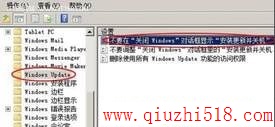
图1
www.qiuzhi518.com
随后系统将弹出如图2所示的界面,点选“已启用”,最后单击“确定”按钮保存设置即可。

图2
编辑点评:请放心,更新不会因为这个设置而丢失,我们还可以依然选择安装下载更新程序。这样的我们就可以随时重启电脑,不会面临两难的窘境,喜欢这个小技巧对您有所帮助。
www.qiuzhi518.com电脑知识网 学习也娱乐
